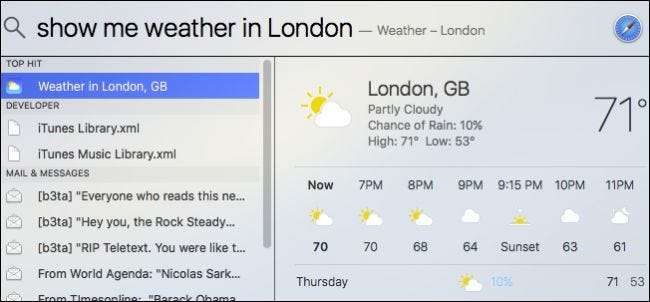
Anche se puoi certamente fare clic su OS X per trovare tutto ciò di cui hai bisogno, non c'è niente di più facile o più efficiente di il collaudato Spotlight . Spotlight è più facile da usare di quanto potresti pensare, grazie alla sua nuova ricerca in linguaggio naturale.
Prima di iniziare la ricerca in modo naturale, vogliamo spiegare cosa è ancora Spotlight non può fare. Spotlight non può eseguire ricerche in Internet, sebbene possa collegarsi a Wikipedia, Fandango, Weather e altre informazioni pertinenti. Inoltre, non può aggiungere appuntamenti al tuo calendario o cercare i tuoi contatti. Spotlight è legato alla posizione del tuo Mac, quindi è meglio utilizzato per la ricerca di contenuti locali e per i file in essi contenuti.
In breve: non è un vero sostituto di Siri, ma può aiutarti a trovare un bel po 'di cose.
Diventa personale
Sentiti libero di usare pronomi personali liberamente. Ad esempio, vuoi sapere se pioverà? Chiedi a Spotlight proprio come potresti chiedere a un'altra persona. "Mostrami il tempo", per esempio.
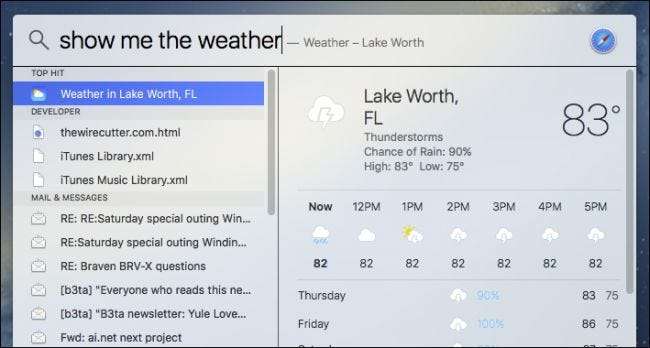
Puoi anche recuperare più facilmente le informazioni memorizzate sul tuo computer. Ad esempio, se desideri vedere le email che hai ricevuto il mese scorso, puoi digitare "email che ho ricevuto il mese scorso".
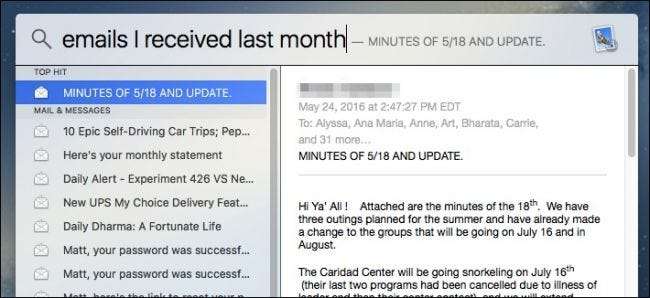
È molto interessante poter eseguire la scansione dei dati così facilmente e non finisce o inizia solo con l'email. Puoi anche cercare altri dati e, se ottieni troppi risultati, restringerli da lì.
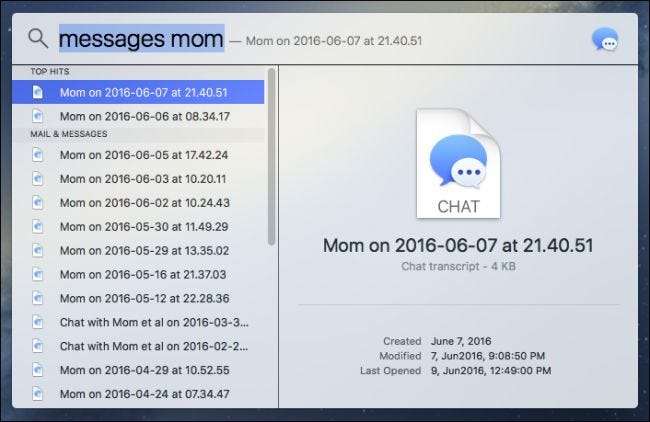
Ovviamente, c'è molto di più di quanto possiamo includere in pochi screenshot, ma questo dimostra quanto sia più facile utilizzare Spotlight ora. Sappi solo che funzionerà in modo più efficace (o solo) con le applicazioni di Apple come Mail, Messaggi e così via.
Usa le date a tuo vantaggio
Come puoi vedere da un esempio precedente, puoi chiedere a Spotlight di scavare nei tuoi dati utilizzando le date.
Puoi andare oltre, però, e rendere le cose ancora più specifiche. Supponi di voler vedere tutti i documenti che hai creato durante il mese di maggio. Combinando il pronome personale "io" con ciò che stai cercando, puoi semplicemente chiedere a Spotlight "documenti che ho creato a maggio" e vedrai un elenco, come richiesto.
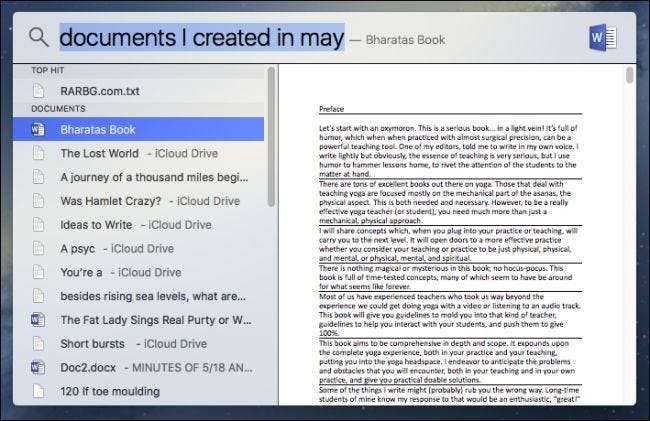
Vuoi vedere un elenco di foto che hai scattato in un determinato giorno? Chiedi e basta.
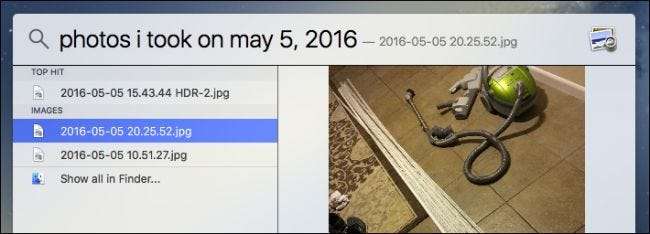
La possibilità di chiedere a Spotlight di rivelare le informazioni sul tuo Mac per data in un modo così semplice aiuterà senza dubbio molte persone che altrimenti potrebbero avere difficoltà ad accedervi.
Non preoccuparti di essere troppo specifico
D'altra parte, non devi fare di tutto per trovare le semplici informazioni che stai cercando, come il tempo in un'altra città o i risultati della tua squadra di baseball preferita.

Allo stesso modo, se hai solo bisogno di semplici informazioni sul film per ciò che viene riprodotto vicino a te, tutto ciò che devi fare è digitare "film" e tutto verrà rivelato.
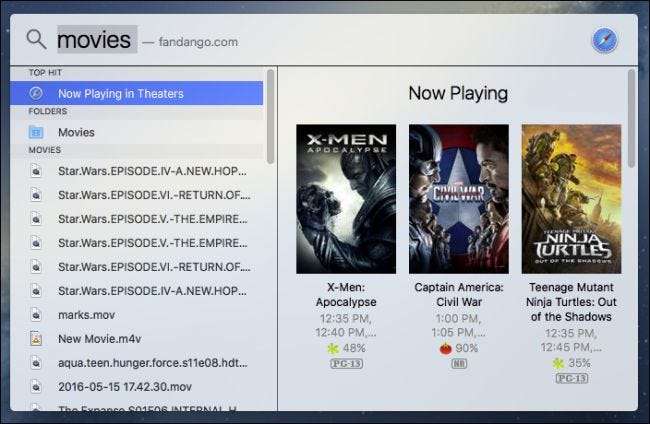
Lo stesso vale per cose come le informazioni sulle azioni: puoi semplicemente inserire l'abbreviazione del ticker di una società.
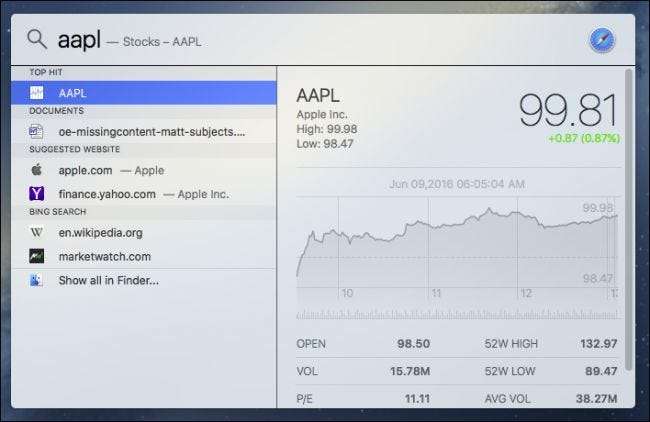
Puoi anche cercare video su Internet. Puoi essere specifico o generico come desideri (ricerca per band o ricerca per canzone), anche se dovrai includere anche il sito in cui desideri cercare, sia esso YouTube o Vimeo.
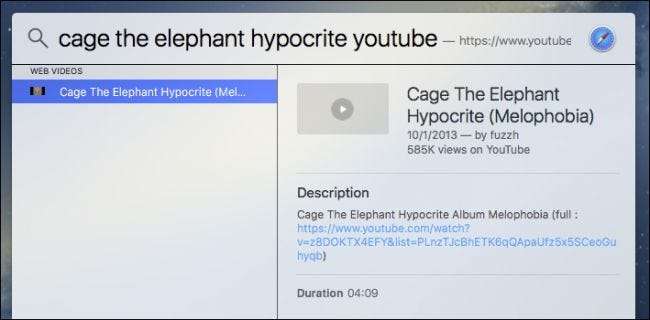
Purtroppo, la misura in cui Spotlight può eseguire acrobazie è piuttosto limitata. Ad esempio, mentre puoi cercare video su YouTube e così via, non puoi guardare un'anteprima in Spotlight o nemmeno sul desktop del tuo Mac. Invece, quando fai clic su un risultato di ricerca, si aprirà invece in una finestra del browser.
Questo è tutt'altro che ideale, perché limita l'efficacia a cui è possibile cercare tali cose con Spotlight. Se si aprirà semplicemente in un browser, allora potremmo anche utilizzare un browser in primo luogo.
RELAZIONATO: Come utilizzare Spotlight di macOS come un campione
Tuttavia, per dosi rapide di informazioni come risultati sportivi e elenchi di film, le ricerche Spotlight possono essere piuttosto convenienti.
Certo, c'è molto di più in questo, ma tocca a te esplorare. Ricorda solo che, anche se potresti non trovare una funzione inclusa in Spotlight ora, non c'è motivo di credere che non apparirà in una versione futura. Nel frattempo, prenditi del tempo per spacchettare i suoi nuovi poteri e vedere cosa puoi scoprire mentendo sul tuo Mac.







